Cabeçalho e Rodapé em PDF 1.0
Adicionar Cabeçalho e Rodapé em PDF
Cabeçalhos e rodapés podem se mostrar bastante eficazes para documentos PDF onde você deseja fornecer informações importantes relacionadas ao documento.
Após importar o documento PDF, clique no botão "Ferramentas de página" no painel esquerdo e selecione "Cabeçalho e Rodapé" a partir do topo. Proceda clicando no botão "Adicionar" na coluna da direita.
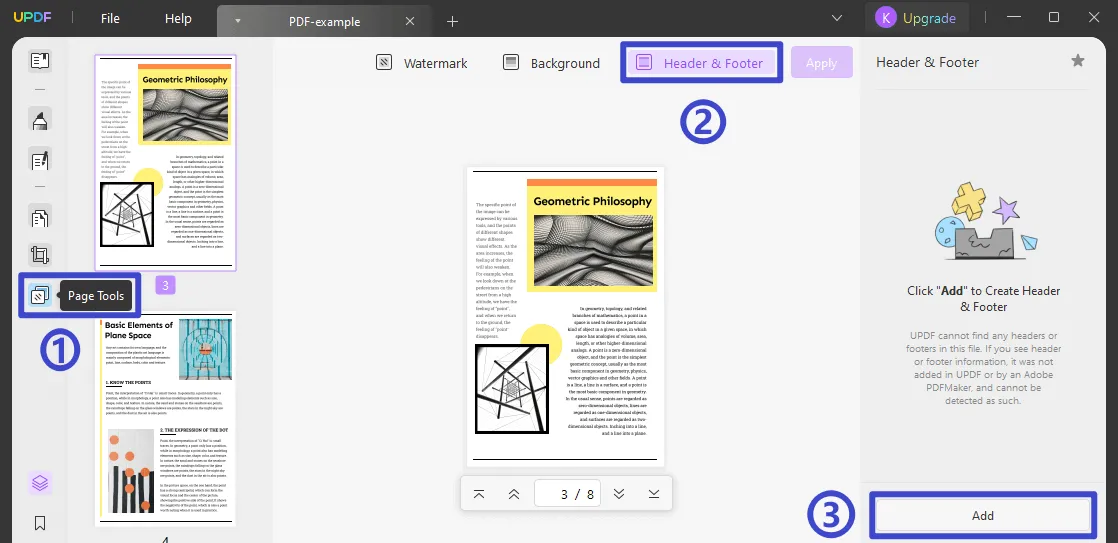
- Layout e conteúdo do conjunto
Ao encontrar a seção de parâmetros à direita, passe através das opções e selecione qualquer "Layout" apropriado entre as opções disponíveis.
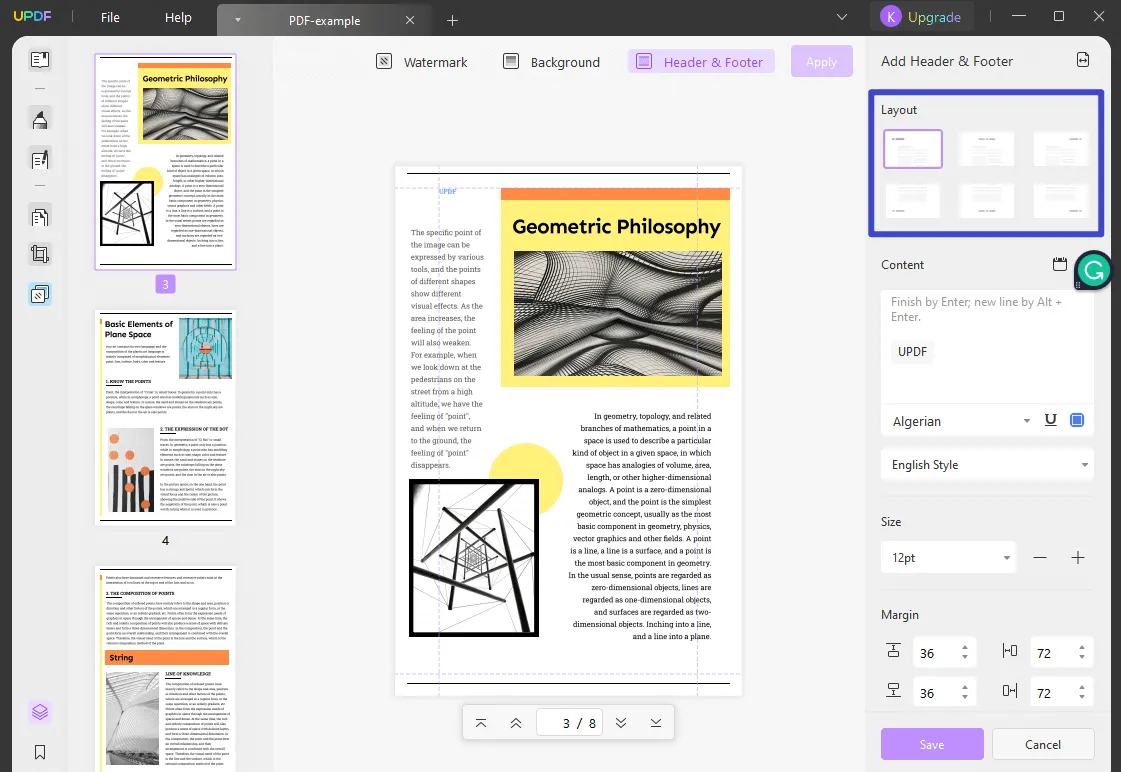
Incluir os dados do cabeçalho e do rodapé no "Conteúdo" e conduzir para definir o estilo da fonte, a cor e o sublinhado.
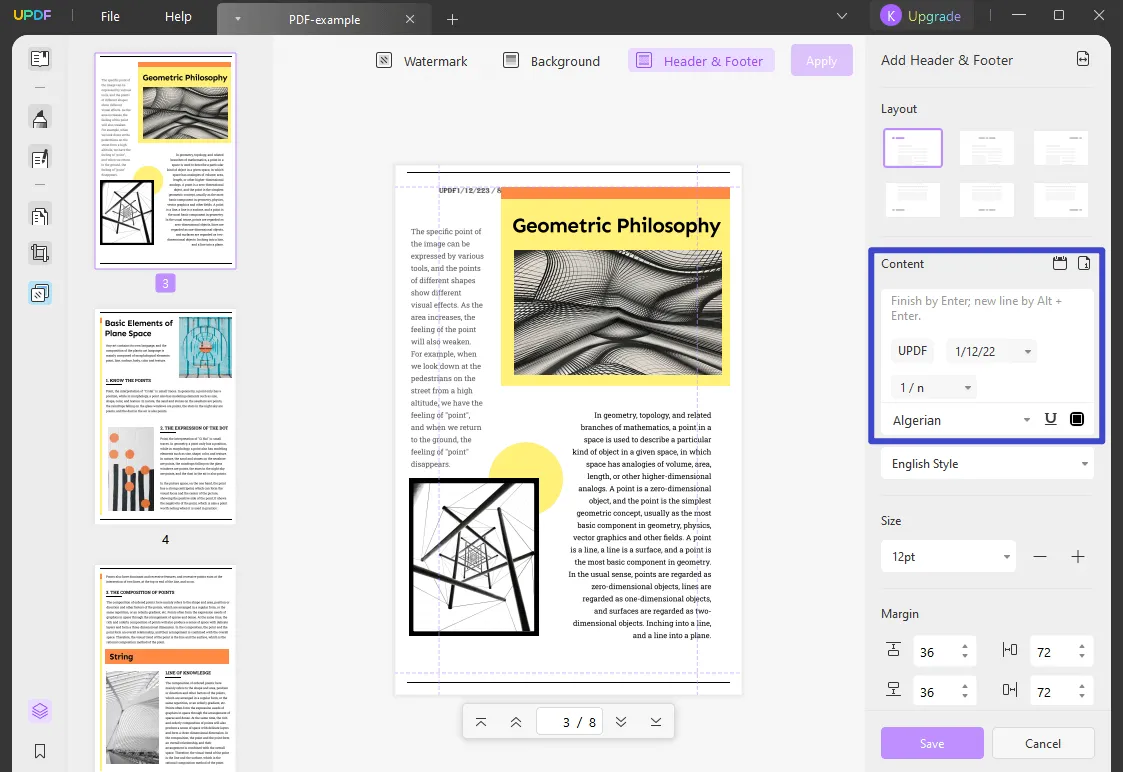
- Inserir data em PDF
Toque no botão "Inserir data" e selecione um formato apropriado para as datas.
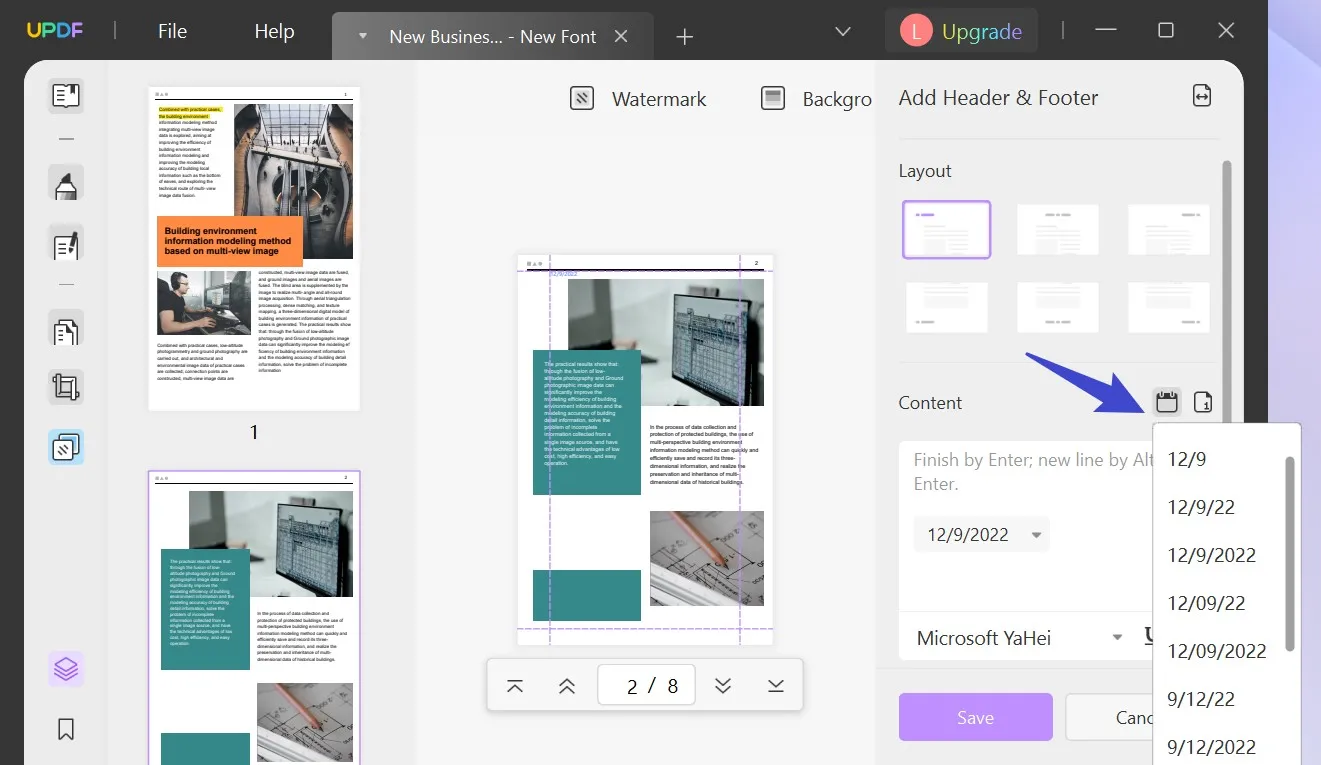
- Inserir o número da página em PDF
Clique no botão "Inserir número de página" adjacente a ele e especifique o formato para os números de página.
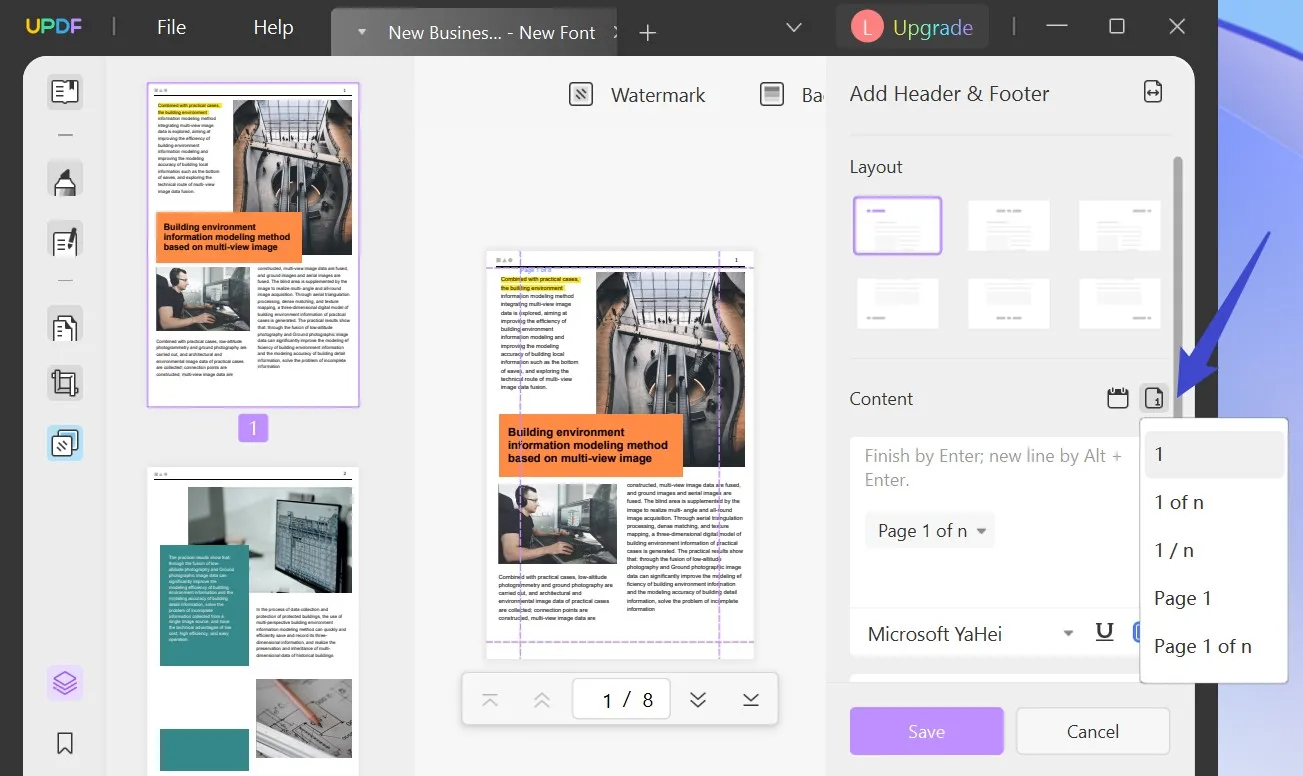
- Faixa de páginas definida
No menu suspenso abaixo, selecione o formato do número de página das opções disponíveis e defina o tamanho da fonte do cabeçalho e rodapé. Defina as margens para o cabeçalho e rodapé a serem incluídas e toque no ícone "Flecha Dupla" no canto superior direito para definir a faixa de páginas. Defina o intervalo de páginas ou inclua a opção de definir o cabeçalho e rodapé nas páginas ímpares e pares.
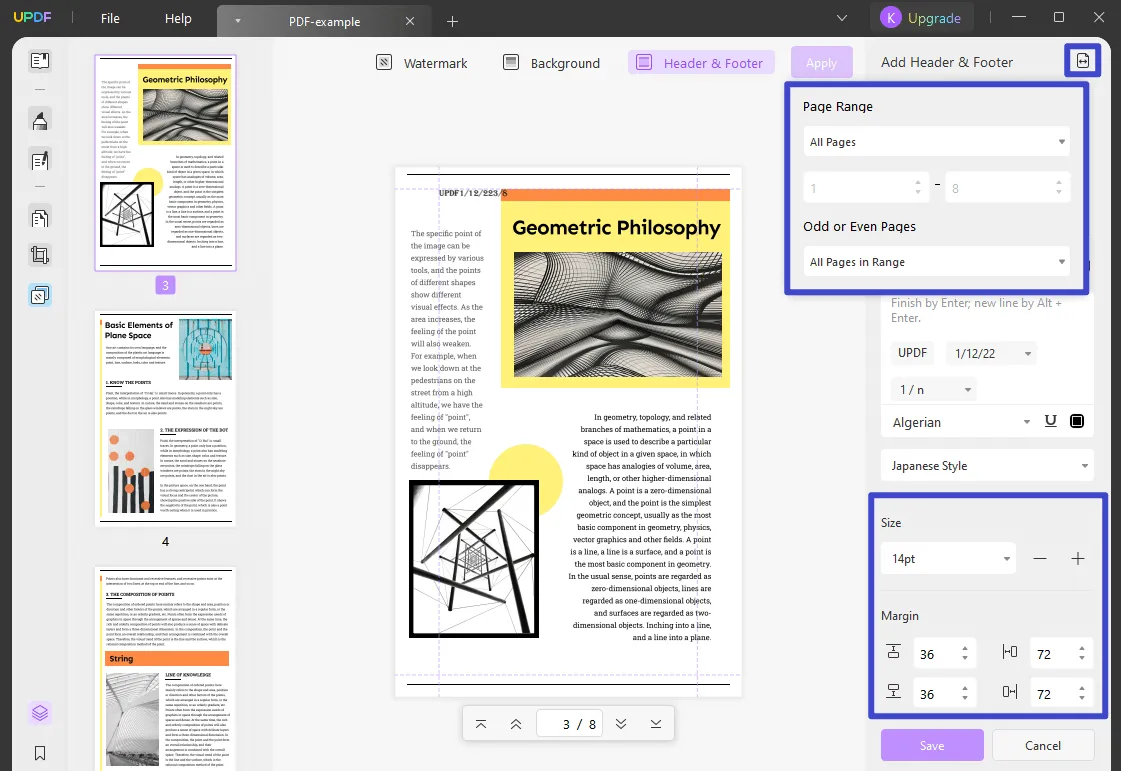
Clique no botão "Salvar" para definir este modelo. Uma vez feito, clique no botão "Aplicar" para colocar o cabeçalho e o rodapé.
Editar cabeçalho e rodapé em PDF
Se você deseja editar o cabeçalho e rodapé, clique em "Ferramentas de Página" e continue clicando na seção "Cabeçalho e Rodapé" na parte superior.
Você encontrará o modelo na coluna da direita. Passe o cursor sobre o modelo e clique no "Editar Cabeçalho & Rodapé" para abrir o painel de edição à direita. Altere as configurações do cabeçalho e do rodapé de acordo.
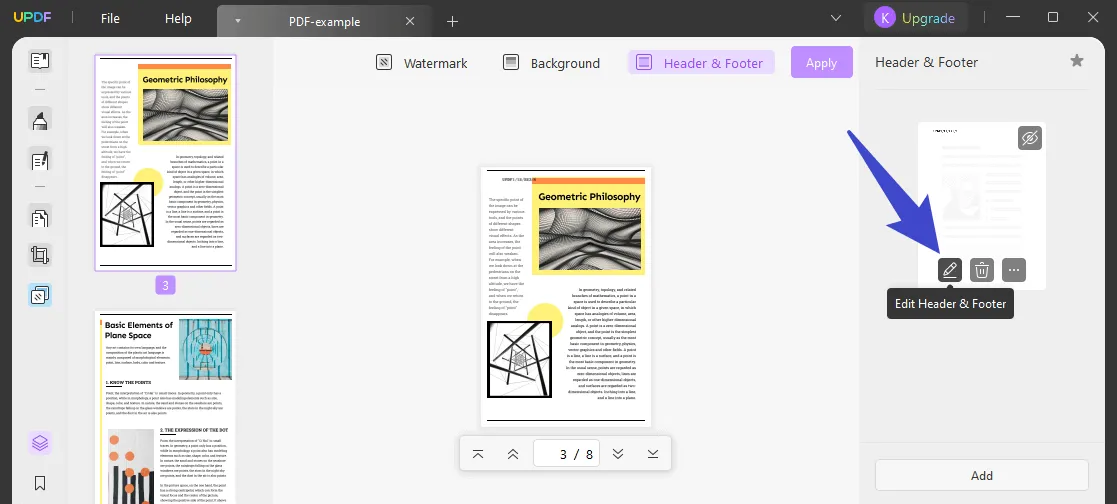
Remover cabeçalho e rodapé em PDF
Para remover o cabeçalho e rodapé do PDF, você deve passar o cursor sobre o modelo adicionado e clicar no botão "Remover cabeçalho e rodapé".
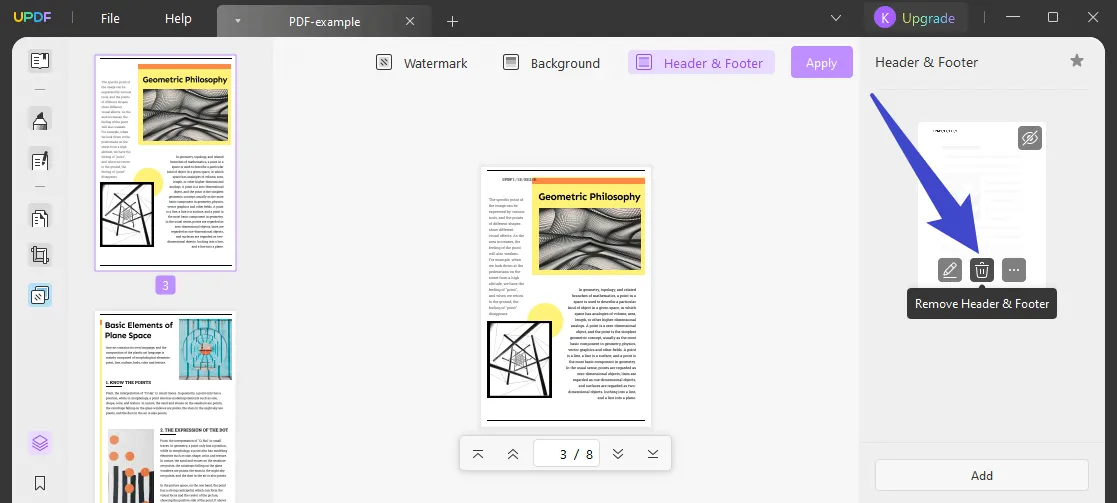
 UPDF
UPDF
 UPDF para Windows
UPDF para Windows UPDF para Mac
UPDF para Mac UPDF para iPhone/iPad
UPDF para iPhone/iPad UPDF para Android
UPDF para Android UPDF AI Online
UPDF AI Online UPDF Sign
UPDF Sign Editar PDF
Editar PDF Anotar PDF
Anotar PDF Criar PDF
Criar PDF Formulário PDF
Formulário PDF Editar links
Editar links Converter PDF
Converter PDF OCR
OCR PDF para Word
PDF para Word PDF para Imagem
PDF para Imagem PDF para Excel
PDF para Excel Organizar PDF
Organizar PDF Mesclar PDF
Mesclar PDF Dividir PDF
Dividir PDF Cortar PDF
Cortar PDF Girar PDF
Girar PDF Proteger PDF
Proteger PDF Assinar PDF
Assinar PDF Redigir PDF
Redigir PDF Sanitizar PDF
Sanitizar PDF Remover Segurança
Remover Segurança Ler PDF
Ler PDF Nuvem UPDF
Nuvem UPDF Comprimir PDF
Comprimir PDF Imprimir PDF
Imprimir PDF Processamento em Lote
Processamento em Lote Sobre o UPDF AI
Sobre o UPDF AI Soluções UPDF AI
Soluções UPDF AI Guia do Usuário de IA
Guia do Usuário de IA Perguntas Frequentes
Perguntas Frequentes Resumir PDF
Resumir PDF Traduzir PDF
Traduzir PDF Converse com o PDF
Converse com o PDF Converse com IA
Converse com IA Converse com a imagem
Converse com a imagem PDF para Mapa Mental
PDF para Mapa Mental Explicar PDF
Explicar PDF Pesquisa Acadêmica
Pesquisa Acadêmica Pesquisa de Artigos
Pesquisa de Artigos Revisor de IA
Revisor de IA Escritor de IA
Escritor de IA  Assistente de Tarefas com IA
Assistente de Tarefas com IA Gerador de Questionários com IA
Gerador de Questionários com IA Resolutor de Matemática com IA
Resolutor de Matemática com IA PDF para Word
PDF para Word PDF para Excel
PDF para Excel PDF para PowerPoint
PDF para PowerPoint Guia do Usuário
Guia do Usuário Truques do UPDF
Truques do UPDF Perguntas Frequentes
Perguntas Frequentes Avaliações do UPDF
Avaliações do UPDF Centro de Download
Centro de Download Blog
Blog Sala de Imprensa
Sala de Imprensa Especificações Técnicas
Especificações Técnicas Atualizações
Atualizações UPDF vs. Adobe Acrobat
UPDF vs. Adobe Acrobat UPDF vs. Foxit
UPDF vs. Foxit UPDF vs. PDF Expert
UPDF vs. PDF Expert